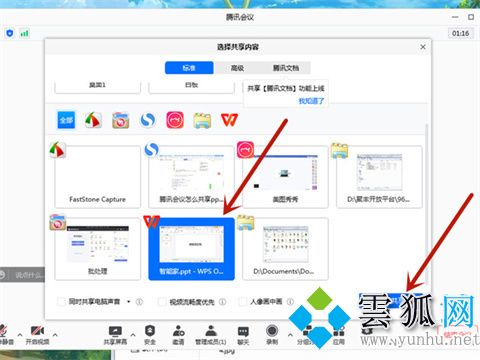因为近几年疫情的原因,应该也有越来越多的小伙伴开始接触线上办公软件了,很多朋友可能刚刚接触腾讯会议,不知道腾讯会议共享屏幕怎么用ppt,如何进行共享界面的切换,其实不管是手机还是电脑都是允许进行屏幕共享的,下面跟着我来看看怎么操作吧。KA2电脑_数码_手机应用问题解决的IT技术网站 - 优化收集网
腾讯会议共享屏幕怎么用
移动端:KA2电脑_数码_手机应用问题解决的IT技术网站 - 优化收集网
1、首先打开腾讯会议,然后点击“共享屏幕”。KA2电脑_数码_手机应用问题解决的IT技术网站 - 优化收集网
 KA2电脑_数码_手机应用问题解决的IT技术网站 - 优化收集网
KA2电脑_数码_手机应用问题解决的IT技术网站 - 优化收集网
2、打开提示弹窗后勾选“不再提示”,然后点击“立即开始”。KA2电脑_数码_手机应用问题解决的IT技术网站 - 优化收集网
 KA2电脑_数码_手机应用问题解决的IT技术网站 - 优化收集网
KA2电脑_数码_手机应用问题解决的IT技术网站 - 优化收集网
 KA2电脑_数码_手机应用问题解决的IT技术网站 - 优化收集网
KA2电脑_数码_手机应用问题解决的IT技术网站 - 优化收集网
3、打开“可在其他应用上层显示的应用”设置,然后点击灰色“开关”按钮,按钮变成蓝色后点击“返回”。KA2电脑_数码_手机应用问题解决的IT技术网站 - 优化收集网
 KA2电脑_数码_手机应用问题解决的IT技术网站 - 优化收集网
KA2电脑_数码_手机应用问题解决的IT技术网站 - 优化收集网
 KA2电脑_数码_手机应用问题解决的IT技术网站 - 优化收集网
KA2电脑_数码_手机应用问题解决的IT技术网站 - 优化收集网
4、最后打开即可开始共享,想要停止屏幕共享时,则点击“停止共享”按钮即可。KA2电脑_数码_手机应用问题解决的IT技术网站 - 优化收集网
 KA2电脑_数码_手机应用问题解决的IT技术网站 - 优化收集网
KA2电脑_数码_手机应用问题解决的IT技术网站 - 优化收集网
电脑端:KA2电脑_数码_手机应用问题解决的IT技术网站 - 优化收集网
1、打开想要共享的ppt。KA2电脑_数码_手机应用问题解决的IT技术网站 - 优化收集网
 KA2电脑_数码_手机应用问题解决的IT技术网站 - 优化收集网
KA2电脑_数码_手机应用问题解决的IT技术网站 - 优化收集网
2、打开腾讯会议,点击快速会议。KA2电脑_数码_手机应用问题解决的IT技术网站 - 优化收集网
 KA2电脑_数码_手机应用问题解决的IT技术网站 - 优化收集网
KA2电脑_数码_手机应用问题解决的IT技术网站 - 优化收集网
3、点击共享屏幕。KA2电脑_数码_手机应用问题解决的IT技术网站 - 优化收集网
 KA2电脑_数码_手机应用问题解决的IT技术网站 - 优化收集网
KA2电脑_数码_手机应用问题解决的IT技术网站 - 优化收集网
4、选择需要共享的内容后,点击确认共享即可。KA2电脑_数码_手机应用问题解决的IT技术网站 - 优化收集网
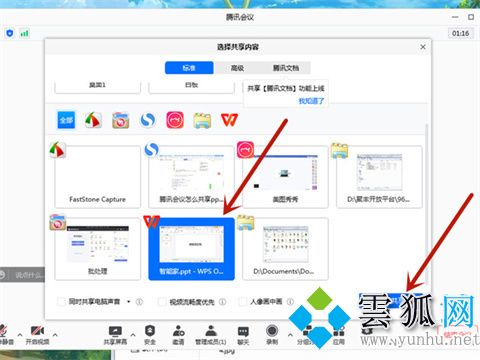 KA2电脑_数码_手机应用问题解决的IT技术网站 - 优化收集网
KA2电脑_数码_手机应用问题解决的IT技术网站 - 优化收集网